怎样在Authorware中给圆形填充粗斜线阴影
1、打开Authorware,进入软件的主界面中;
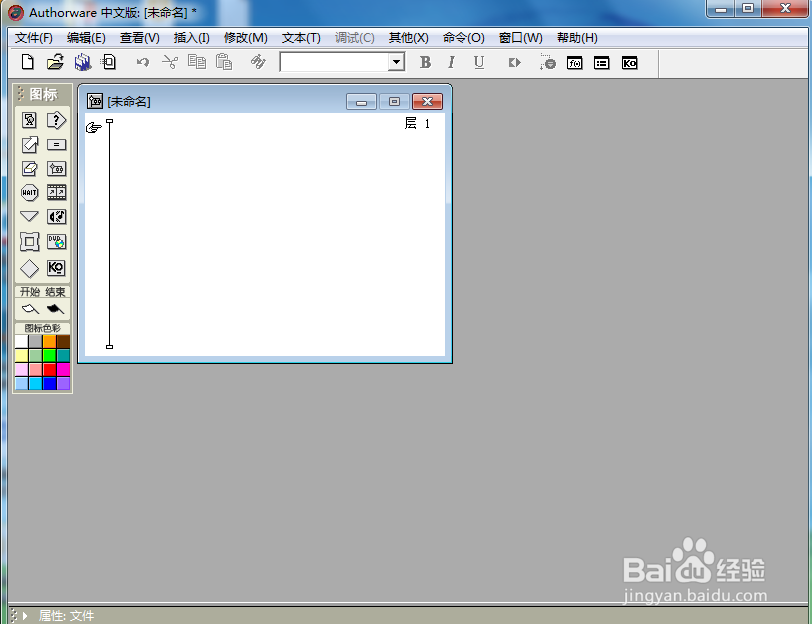
2、将显示图标拉到程序窗口的流程线上;

3、双击显示图标,打开工具箱;
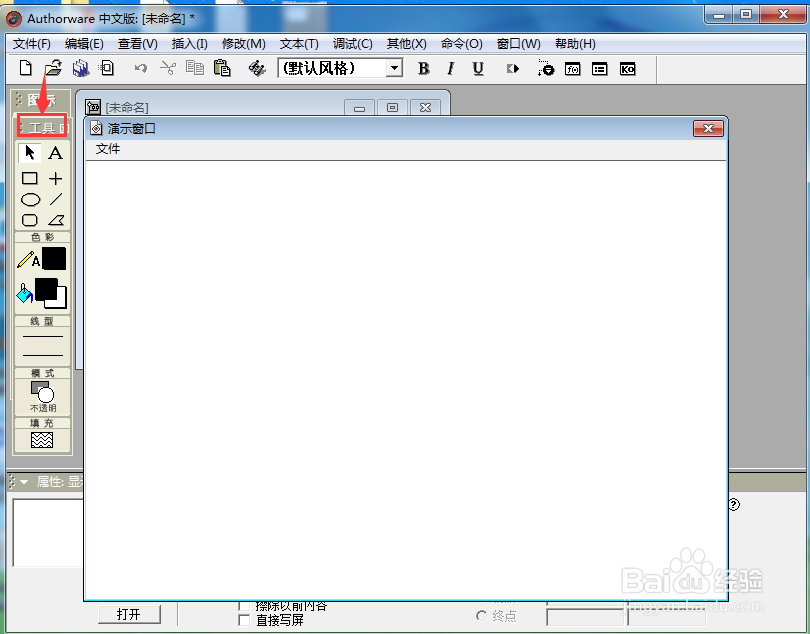
4、选中椭圆工具;
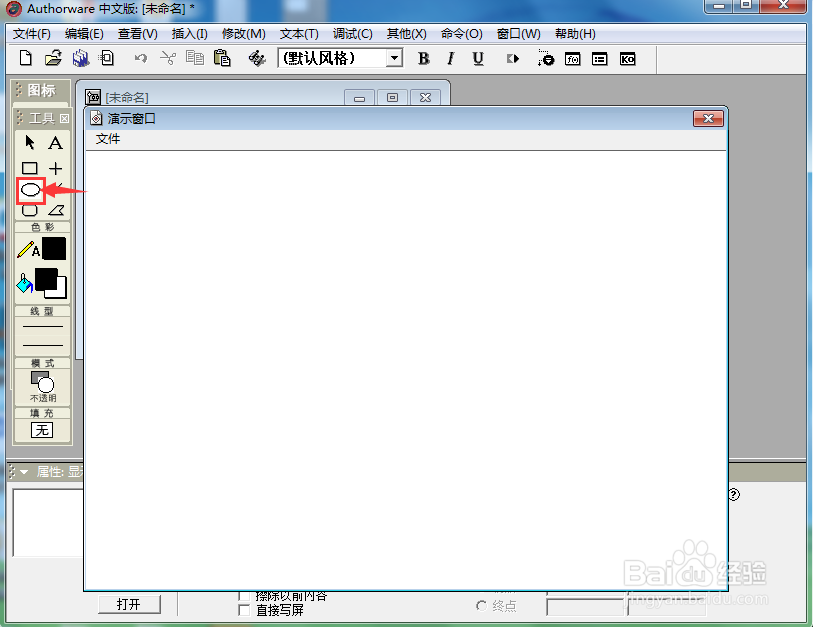
5、点击线型,设置好圆形边框的粗细;
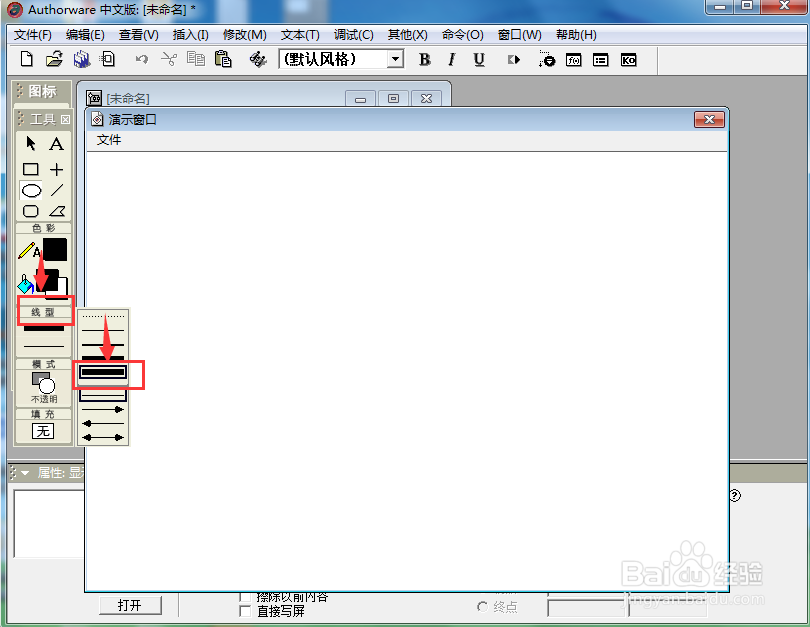
6、在演示窗口按下鼠标左键不放,拖动鼠标,画出一个圆形;
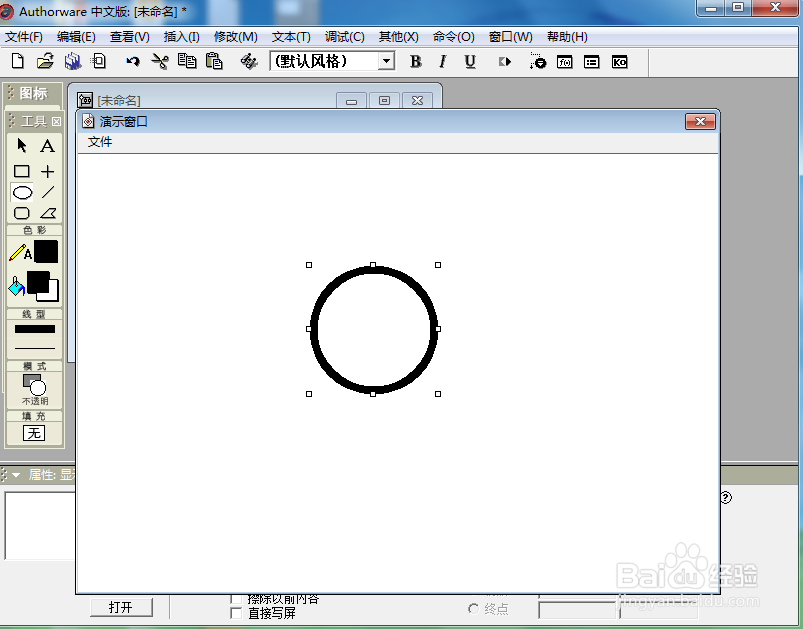
7、点击填充,选择粗斜线阴影;
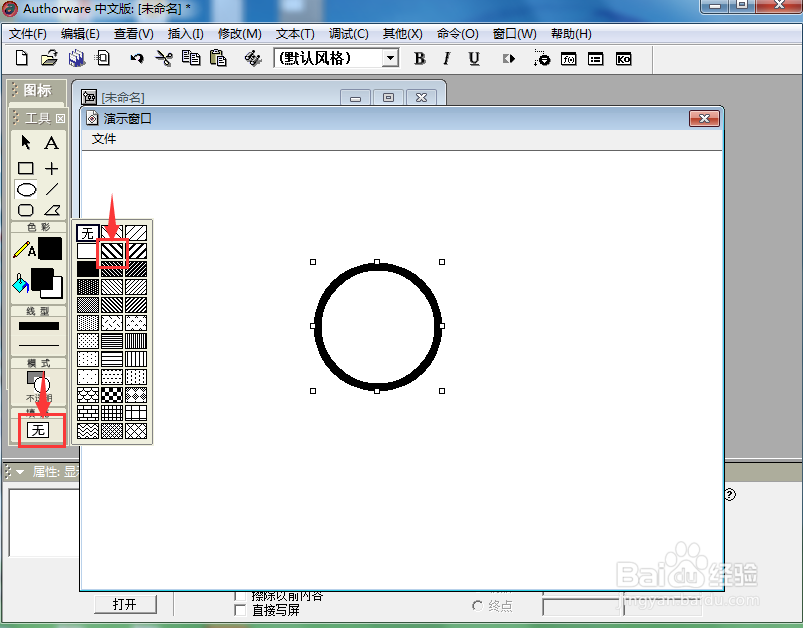
8、我们就给圆形填充上了需要的粗斜线阴影。

1、打开Authorware,添加显示图标;
双击显示图标,打开工具,选择椭圆;
设置好线型,绘制一个圆形;
点击填充,给圆形填充上粗斜线阴影。
声明:本网站引用、摘录或转载内容仅供网站访问者交流或参考,不代表本站立场,如存在版权或非法内容,请联系站长删除,联系邮箱:site.kefu@qq.com。
阅读量:119
阅读量:89
阅读量:94
阅读量:72
阅读量:195